Wszystkie wiadomości e-mail zwykle pozostają w skrzynce pocztowej, ale jeśli chcesz zapisać dowolne wiadomości e-mail, możesz je szybko zapisać na pulpicie lub w dowolnym miejscu na komputerze. W Outlooku ta opcja jest ograniczona nie tylko do wiadomości e-mail, ale także możesz zapisywać wydarzenia w kalendarzu, kontakty pocztowe itp., A nawet można zapisać wiele wiadomości e-mail jednocześnie. W tym artykule zobaczmy, jak zapisywać e-maile i kontakty na komputerze.
Spis treści
Metoda 1: Zapisz wiadomości e-mail za pomocą opcji Zapisz jako z programu Outlook
Krok 1: Otwórz Microsoft Outlook i Kliknij na e-mail które chcesz ocalić
Krok 2: Kliknij Plik patka
REKLAMA
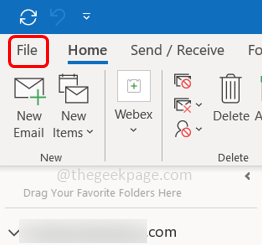
Krok 3: Z lewej strony wybierz Zapisuje jako
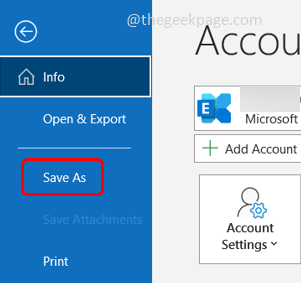
Krok 4: Pojawi się okno dialogowe, przeglądaj Lokalizacja gdzie chcesz zapisać wiadomość e-mail i kliknij Ratować
Krok 5: Twoja wiadomość e-mail zostanie zapisana w formacie .msg
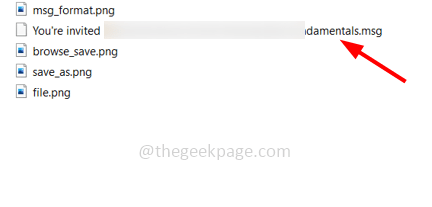
Metoda 2: Przeciągnij i upuść, aby zapisać wiadomości e-mail
Krok 1: Otwórz Microsoft Outlook i Kliknij na e-mail które chcesz ocalić
Krok 2: Teraz ciągnąć oraz upuszczać Twoje e-maile na pulpit lub w dowolne miejsce na Twoim komputerze
Krok 3: Możesz także przeciągać i upuszczać wiele e-maili i zapisywać je jednocześnie. Aby to zrobić, przytrzymaj klawisz kontrolny klucz i Wybierz Liczba e-maile chcesz zapisać, przeciągnij i upuść je w wymaganej lokalizacji.
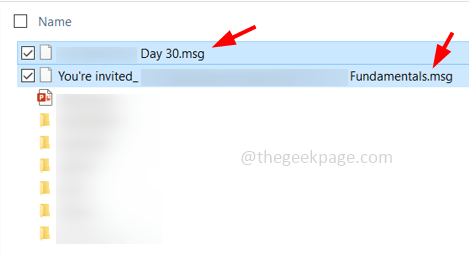
Metoda 3: Zapisz e-maile internetowe
Krok 1: Jeśli korzystasz z Outlooka w Internecie, nie ma możliwości zapisania wiadomości e-mail.
Krok 2: Ale nadal, jeśli chcesz zapisać wiadomość e-mail, istnieje sposób. Możesz zapisać wiadomość e-mail w formacie .pdf
Krok 3: Otwórz wiadomość e-mail, którą chcesz zapisać, kliknij trzy kropki u góry, a następnie wybierz Wydrukować z listy
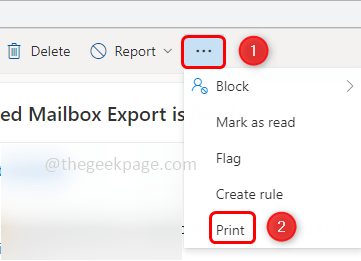
Krok 4: Ponownie pojawi się okno, kliknij Wydrukować
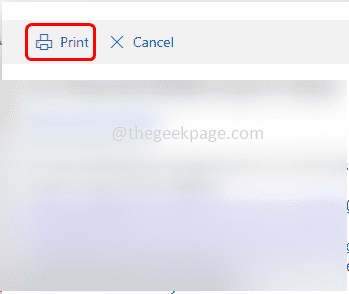
Krok 5: W oknie dialogowym drukowania wybierz zapisz jako opcję pdf z listy rozwijanej pola docelowego
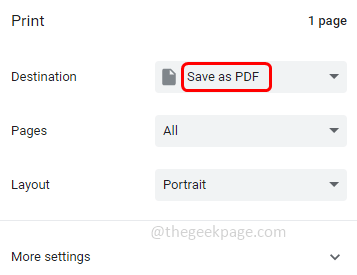
Krok 6: Kliknij Ratować przycisk
Krok 7: W wyświetlonym oknie wybierz Lokalizacja aby zapisać e-mail i kliknij Ratować.
Krok 8: Teraz wiadomość e-mail zostanie pobrana w formacie .pdf
Metoda 4: Zapisz kalendarze i kontakty
Krok 1: Otwórz Microsoft Outlook i Kliknij na kalendarzwydarzenie które chcesz ocalić
Krok 2: Teraz ciągnąć oraz upuszczać go na pulpit lub w dowolne miejsce na komputerze
Krok 3: W ten sam sposób możesz przejść do kontaktów i przeciągnąć i upuścić kontakt na swoim komputerze.
Krok 1 - Pobierz narzędzie do naprawy komputera Restoro stąd
Krok 2 - Kliknij Rozpocznij skanowanie, aby automatycznie znaleźć i naprawić każdy problem z komputerem.
Otóż to! Mam nadzieję, że ten artykuł będzie przydatny. Dziękuję Ci!!


